रीसेट अंतिम उपाय है
- एन्वार नहीं मिला गलती आमतौर पर इसके बाद आता है सिस्टम नहीं कर सका खोजोपर्यावरण विकल्प जो दर्ज किया गया थासंदेश.
- जैसा कि संदेश से पता चलता है, यह प्रणाली त्रुटि अक्सर गुम पर्यावरण चर के कारण होती है, लेकिन हम संभावित मैलवेयर संक्रमण को बाहर नहीं कर सकते.
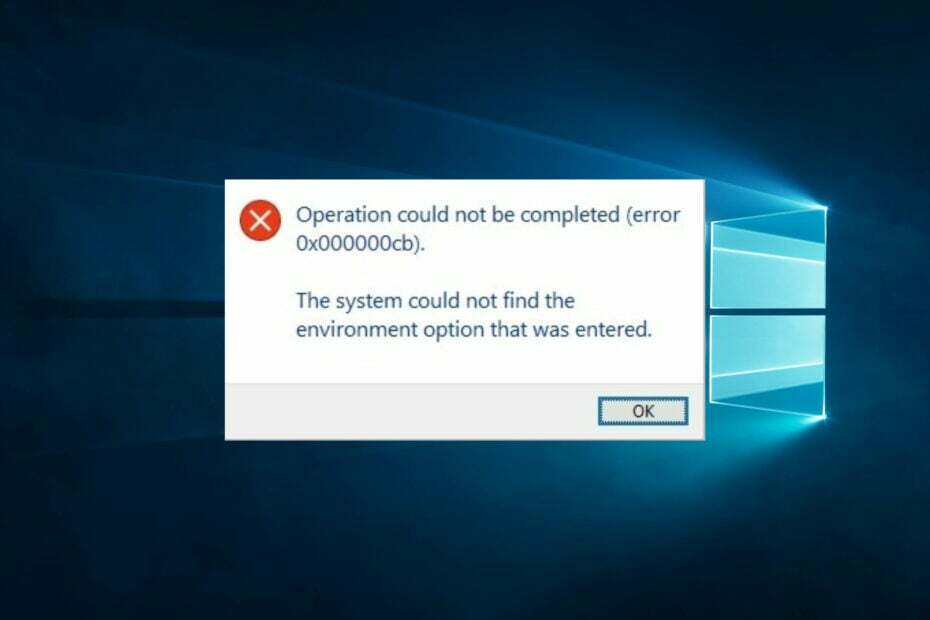
ENVVAR NOT FOUND त्रुटि आमतौर पर इसके बाद आती है सिस्टम दर्ज किया गया पर्यावरण विकल्प नहीं ढूंढ सका संदेश।
यह एक सिस्टम त्रुटि है, और यह विंडोज़ 10 सहित किसी भी विंडोज़ ऑपरेटिंग सिस्टम पर हो सकती है। चूँकि यह त्रुटि कुछ हद तक सामान्य है, इसलिए हम आपको दिखाएंगे कि इसे ठीक से कैसे ठीक किया जाए।
सिस्टम उस पर्यावरण विकल्प को नहीं खोज सका जो त्रुटि दर्ज किया गया था, इसका क्या मतलब है?
त्रुटि संदेश सिस्टम दर्ज किया गया पर्यावरण विकल्प नहीं ढूंढ सका आम तौर पर इंगित करता है कि एक कमांड या प्रोग्राम एक ऐसे पर्यावरण चर को संदर्भित करने का प्रयास कर रहा है जो मौजूद नहीं है या पाया नहीं जा सकता है। इस त्रुटि संदेश के विभिन्न कारण हो सकते हैं, जिनमें शामिल हैं:
- टाइपिंग की त्रुटियां - किसी कमांड या स्क्रिप्ट में पर्यावरण चर की गलत वर्तनी या गलत टाइपिंग इस त्रुटि का कारण बन सकती है।
- गुम पर्यावरण चर - यदि संदर्भित पर्यावरण चर परिभाषित नहीं किया गया है तो यह त्रुटि संदेश उत्पन्न हो सकता है।
- दूषित सिस्टम फ़ाइलें - पर्यावरण चर से जुड़ी सिस्टम फ़ाइलें क्षतिग्रस्त या दूषित हो सकती हैं, जिससे यह त्रुटि संदेश प्रकट होता है।
- रजिस्ट्री त्रुटियां - सिस्टम रजिस्ट्री में त्रुटियों के कारण पर्यावरण चर हटा दिए जा सकते हैं या गलत कॉन्फ़िगर किए जा सकते हैं, जिससे यह त्रुटि संदेश आ सकता है।
- मैलवेयर या वायरस संक्रमण - मैलवेयर या वायरस सिस्टम फ़ाइलों को दूषित कर सकते हैं और इस त्रुटि संदेश का कारण बन सकते हैं।
- ग़लत सिस्टम कॉन्फ़िगरेशन - यदि सिस्टम सही ढंग से कॉन्फ़िगर नहीं किया गया है या विभिन्न सिस्टम सेटिंग्स के बीच विरोध है तो यह त्रुटि संदेश दिखाई दे सकता है।
यह ध्यान रखना महत्वपूर्ण है कि यह त्रुटि संदेश विभिन्न संदर्भों में दिखाई दे सकता है, जिसमें प्रोग्राम या स्क्रिप्ट चलाना, सॉफ़्टवेयर स्थापित करना या सिस्टम सेटिंग्स को संशोधित करना शामिल है। त्रुटि का विशिष्ट कारण उस संदर्भ पर निर्भर करेगा जिसमें वह प्रकट होती है।
मैं पर्यावरण संबंधी त्रुटि न ढूंढ पाने वाले सिस्टम को कैसे ठीक कर सकता हूं?
1. वायरस के लिए अपने पीसी को स्कैन करें
- प्रकार विंडोज़ सुरक्षा में खोज बार, और प्रासंगिक खोज परिणाम पर क्लिक करें।
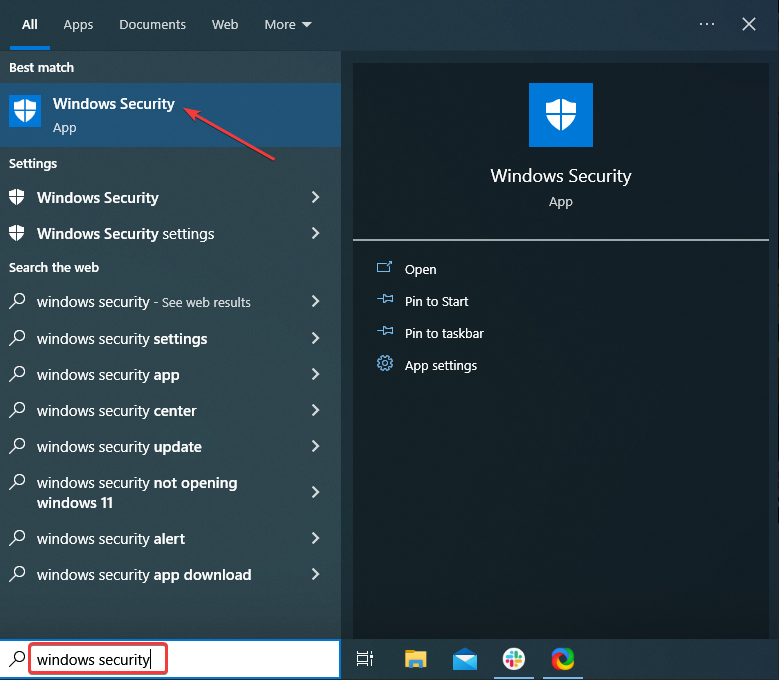
- अब, पर क्लिक करें वायरस और खतरे से सुरक्षा यहाँ।
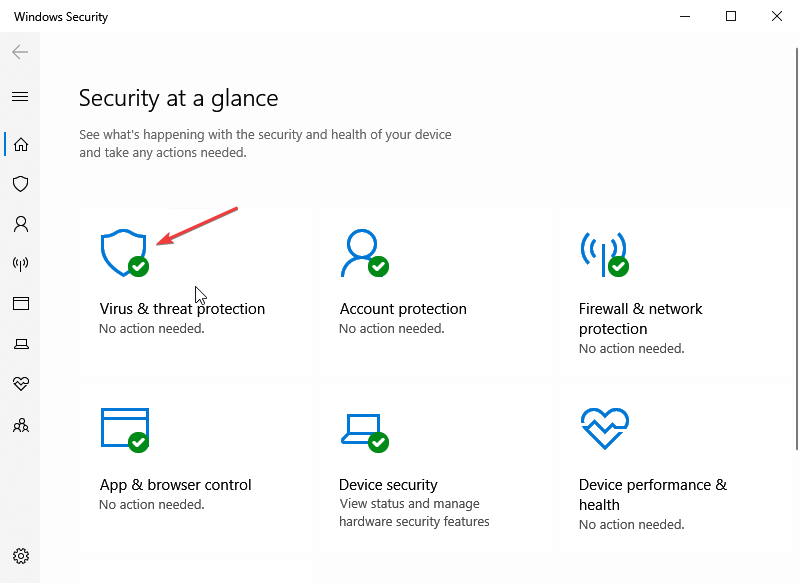
- पर क्लिक करें स्कैन विकल्प.
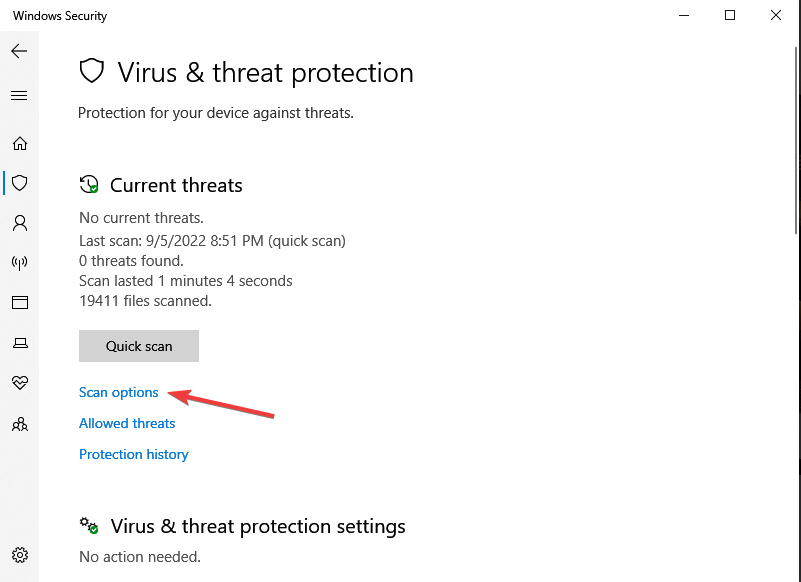
- अब, चयन करें पूर्ण स्कैन और पर क्लिक करें अब स्कैन करें सबसे नीचे बटन.
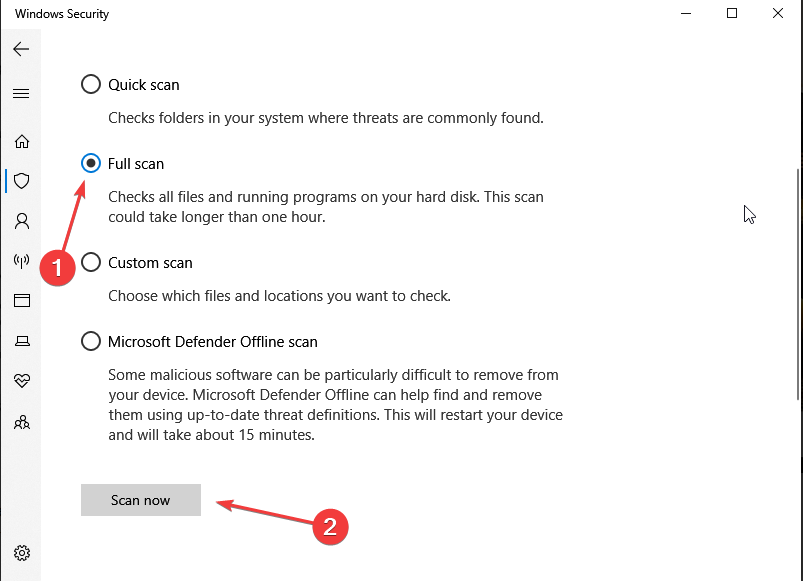
इस प्रकार की समस्याओं का एक अन्य सामान्य कारण मैलवेयर संक्रमण है। कभी-कभी मैलवेयर आपके सिस्टम को बदल सकता है और यह तथा कई अन्य त्रुटियाँ उत्पन्न कर सकता है।
यदि आपको संदेह है कि आपका पीसी मैलवेयर से संक्रमित है, तो हम आपको यथाशीघ्र पूर्ण स्कैन करने की सलाह देते हैं। लेकिन इसके लिए आपको एक शक्तिशाली और विश्वसनीय एंटीवायरस की आवश्यकता होगी।
हम अनुशंसा करते हैं कि आप एक प्राप्त करें उच्च पहचान दर वाला एंटीवायरस, एक पूर्ण पीसी स्कैन चलाएँ, और पाए गए किसी भी खतरे को हटा दें।
यह सुनिश्चित करने के लिए कि आपका पीसी पूरी तरह से सुरक्षित है, विश्वसनीय एंटीवायरस में शक्तिशाली फ़ायरवॉल, एक अच्छी गोपनीयता नीति और सुरक्षा की कई परतें होती हैं।
बेशक, बेहतरीन एंटीवायरस का उपयोग संभावित खतरनाक वेबसाइटों को ब्लॉक करके आपको ऑनलाइन सुरक्षा भी प्रदान करता है।
सबसे सुरक्षित एंटीवायरस विकल्पों में से एक जो हम सुझाते हैं वह ईएसईटी इंटरनेट सुरक्षा उपकरण है क्योंकि इसमें उच्च पहचान दर और मजबूत बहुस्तरीय सुरक्षा तकनीक है जो किसी भी साइबर खतरे को दूर करती है।

ईएसईटी इंटरनेट सुरक्षा
शक्तिशाली एंटीवायरस तकनीक तक पहुंच प्राप्त करें और अपने पीसी को हर समय सुरक्षित रखें।2. लुप्त पर्यावरण चर जोड़ें
2.1 उन्नत सिस्टम सेटिंग्स का उपयोग करना
-
क्लिक करें शक्ति से बटन शुरुआत की सूची, और पकड़ते समय बदलाव कुंजी दबाई, क्लिक करें पुनः आरंभ करें विकल्प।
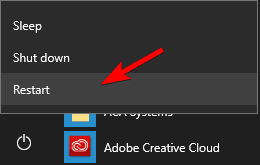
- पर क्लिक करें समस्याओं का निवारण, तब से उन्नत विकल्प.
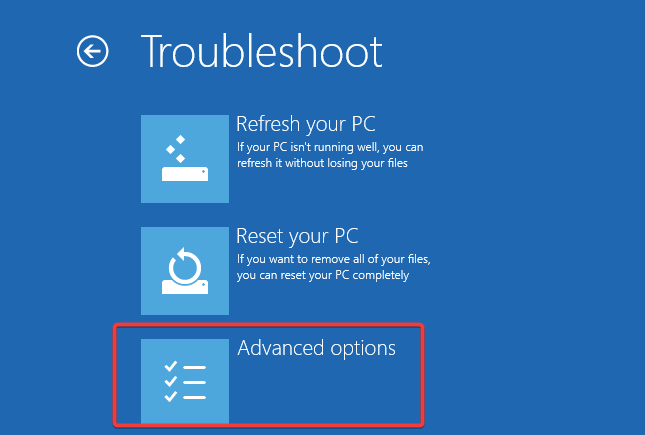
- चुनना स्टार्टअप सेटिंग्स और क्लिक करें पुनः आरंभ करें बटन।
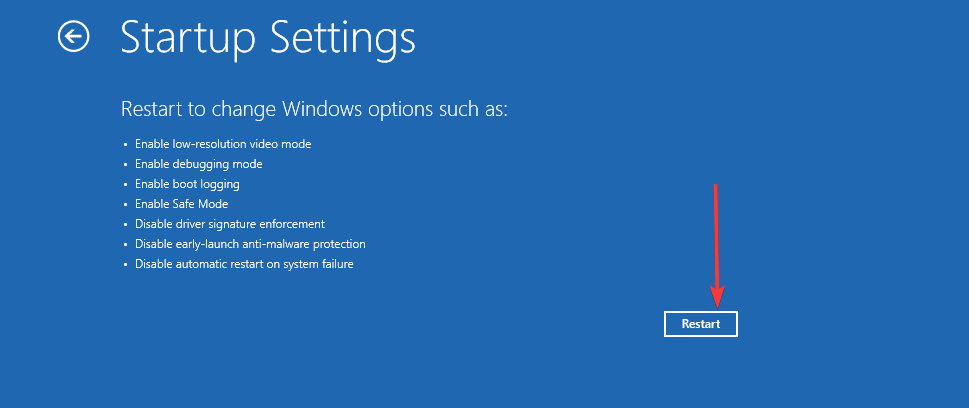
- सुरक्षित मोड में प्रवेश करने के लिए उपयुक्त कुंजी दबाएँ।
- प्रेस खिड़कियाँ कुंजी+ एस, प्रवेश करना एडवांस सेटिंग और परिणामों से उन्नत सिस्टम सेटिंग्स देखें चुनें।
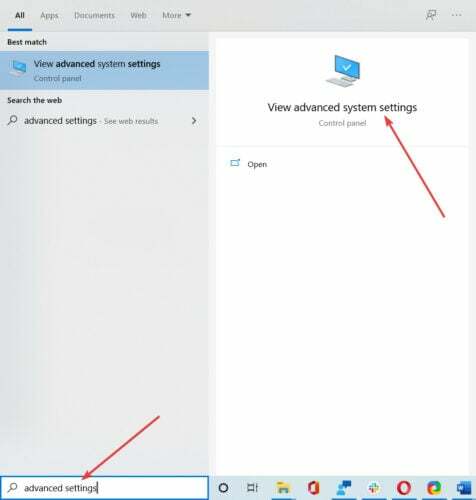
- अब सिस्टम प्रॉपर्टीज़ विंडो दिखाई देगी। पर्यावरण चर बटन पर क्लिक करें।
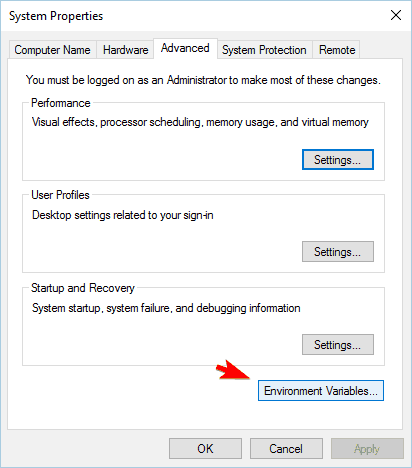
- के पास जाओ सिस्टम चर अनुभाग और पर क्लिक करें नया.
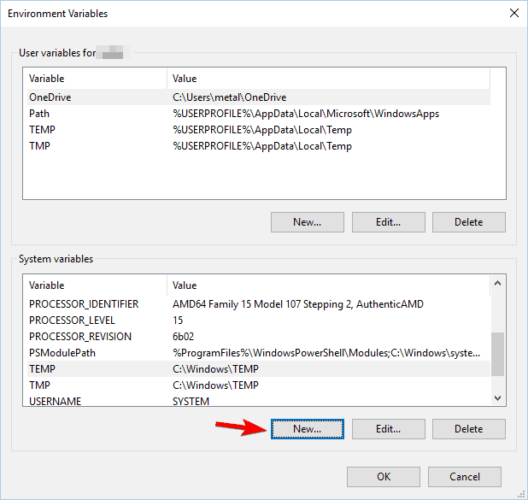
- प्रवेश करना विंडिर जैसा चर का नाम और सी: विंडोज़ जैसा परिवर्तनीय मान. क्लिक ठीक है परिवर्तनों को सहेजने के लिए.
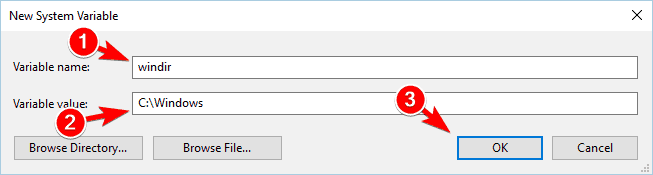
- अपने परिवर्तनों को सहेजने के बाद, अपने पीसी को पुनरारंभ करें और जांचें कि क्या समस्या हल हो गई है।
विंडोज़ कुछ फ़ाइलों तक तेज़ी से पहुँचने के लिए पर्यावरण चर का उपयोग करता है।
ये चर सिस्टम निर्देशिकाओं से संबंधित हैं। यदि कोई निश्चित वेरिएबल गुम है या ठीक से कॉन्फ़िगर नहीं किया गया है, तो आप प्राप्त कर सकते हैं सिस्टम दर्ज किया गया पर्यावरण विकल्प नहीं ढूंढ सका त्रुटि संदेश।
यदि %WINDIR% वेरिएबल अनुपलब्ध है तो यह समस्या प्रकट हो सकती है।
इस समाधान को सुरक्षित मोड से निष्पादित करना अनिवार्य नहीं है, इसलिए आप इसे दर्ज किए बिना भी इसे आज़मा सकते हैं।
यह समस्या अन्य अनुपलब्ध पर्यावरण चरों के कारण हो सकती है, इसलिए आपको यह पता लगाने के लिए कि कौन से विकल्प गायब हैं, इन विकल्पों वाली सूची की तुलना किसी अन्य कार्यशील पीसी से करनी चाहिए।
यदि आपको कोई विसंगति मिलती है, तो आप ऐसा कर सकते हैं पर्यावरण चर सूची को संपादित करें और गायब एक को जोड़ें इस गाइड की मदद से.
- फ़ाइल सिस्टम त्रुटि (-1073741819): इसे कैसे ठीक करें
- 0xc0000417 अज्ञात सॉफ़्टवेयर अपवाद: इसे कैसे ठीक करें
- सुरक्षा सेटिंग्स ने स्व-हस्ताक्षरित एप्लिकेशन को अवरुद्ध कर दिया है [ठीक]
- फिक्स: अपवाद अज्ञात सॉफ़्टवेयर अपवाद (0xe0000008)
2.2 रजिस्ट्री का उपयोग करना
- प्रेस खिड़कियाँ कुंजी+ आर, प्रवेश करना regedit, और दबाएँ प्रवेश करना या क्लिक करें ठीक है.

- बाएँ फलक में, यहाँ जाएँ:
Computer\HKEY_LOCAL_MACHINE\SYSTEM\CurrentControlSet\Control\Session Manager\Environment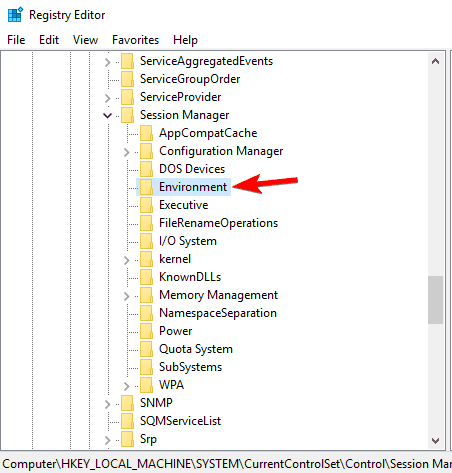
- यदि विंडिर मान गुम है, आपको इसे पुनः बनाने की आवश्यकता है। दाएँ फलक में रिक्त स्थान पर राइट-क्लिक करें, चुनें नया, फिर चुनेंस्ट्रिंग वैल्यू.
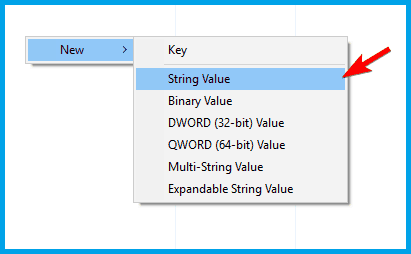
- प्रवेश करना विंडिर नई स्ट्रिंग के नाम के रूप में.
- नव निर्मित पर डबल-क्लिक करें विंडिर इसके गुणों को खोलने के लिए स्ट्रिंग। प्रवेश करना सी: विंडोज़ जैसा मूल्यवान जानकारी और क्लिक करें ठीक है परिवर्तनों को सहेजने के लिए.
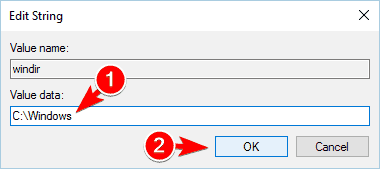
- बंद कर दो रजिस्ट्री संपादक और परिवर्तनों को लागू करने के लिए अपने पीसी को पुनरारंभ करें।
यदि आप उन्नत सिस्टम सेटिंग्स तक नहीं पहुंच सकते हैं तो यह समाधान प्रदान किया जाता है। रजिस्ट्री को संशोधित करना संभावित रूप से खतरनाक हो सकता है इसलिए हम आपको सलाह देते हैं कि किसी भी स्थिति में बैकअप बना लें।
यदि विंडिर मान आपकी रजिस्ट्री में मौजूद है, तो कोई अन्य अनुपलब्ध पर्यावरण चर इस समस्या का कारण हो सकता है। आपको लापता वेरिएबल को ढूंढना होगा और इसे मैन्युअल रूप से रजिस्ट्री में जोड़ना होगा।
3. विज़ुअल C++ पुनर्वितरणयोग्य स्थापित करें
- प्रेस खिड़कियाँ + आर, प्रकार एक ppwiz.cpl, और मारा प्रवेश करना.

- अपने वी पर क्लिक करेंवास्तविक C++ पुनर्वितरणयोग्य संस्करण और चयन करें स्थापना रद्द करें.

- मिलने जाना माइक्रोसॉफ्ट की वेबसाइट और एक नया विज़ुअल C++ पुनर्वितरण योग्य डाउनलोड करें और इसे इंस्टॉल करें।
कई अनुप्रयोगों को ठीक से चलाने के लिए विज़ुअल C++ पुनर्वितरण योग्य की आवश्यकता होती है, और यदि यह घटक अनुपलब्ध है, तो आपको इसका सामना करना पड़ सकता है सिस्टम दर्ज किया गया पर्यावरण विकल्प नहीं ढूंढ सका संदेश।
उपयोगकर्ताओं ने बताया कि यह त्रुटि आमतौर पर एक विशिष्ट गेम शुरू करने का प्रयास करते समय होती है, और यदि ऐसा मामला है, तो आप आवश्यक फ़ाइलें पा सकते हैं _CommonRedistvcredist निर्देशिका।
यह निर्देशिका गेम के इंस्टॉलेशन फ़ोल्डर में स्थित है, और आपको बस सेटअप फ़ाइलों को चलाना है vcredist समस्या को ठीक करने के लिए फ़ोल्डर।
याद रखें कि विज़ुअल C++ पुनर्वितरण योग्य के कई संस्करण उपलब्ध हैं, इसलिए आप जिस एप्लिकेशन को चलाने का प्रयास कर रहे हैं उसके आधार पर आपको कुछ पुराने संस्करण भी डाउनलोड करने पड़ सकते हैं।
ये घटक 32-बिट और 64-बिट संस्करणों में आते हैं, और यदि आप 64-बिट सिस्टम का उपयोग कर रहे हैं तो आपको दोनों को स्थापित करने की आवश्यकता होगी संस्करणों. आवश्यक पुनर्वितरणयोग्य स्थापित करने के बाद, समस्या पूरी तरह से हल हो जानी चाहिए।
4. एक एसएफसी स्कैन करें
- निम्न को खोजें अध्यक्ष एवं प्रबंध निदेशक और क्लिक करें व्यवस्थापक के रूप में चलाएं को खोलने के लिए सही कमाण्डसूची से।

- नीचे स्क्रिप्ट दर्ज करें और हिट करें प्रवेश करना.
sfc /scannow - इस प्रक्रिया में कुछ समय लग सकता है, इसलिए इसे बाधित न करने का प्रयास करें।
5. यूनिफ़ी और जावा को पुनर्स्थापित करें
- प्रेस खिड़कियाँ + आर, प्रकार एक ppwiz.cpl, और मारा प्रवेश करना.

- सॉफ़्टवेयर सूची से उस सॉफ़्टवेयर पर क्लिक करें जिसे आपको पुनः इंस्टॉल करना है, इस मामले में, जावा, और अनइंस्टॉल का चयन करें। यूनिफ़ी के लिए भी ऐसा ही करें।
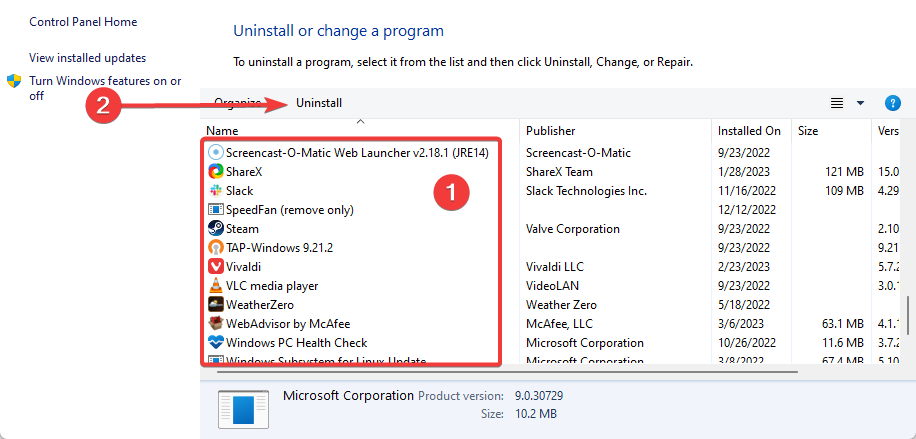
- एक नया डाउनलोड करें जावा संस्करण और एक नया यूनिफ़ी संस्करण और उन्हें स्थापित करें।
कई उपयोगकर्ताओं ने यूनिफ़ी चलाने का प्रयास करते समय इस समस्या की सूचना दी। उनके अनुसार, उन्होंने जावा और यूनिफ़ी को पुनः इंस्टॉल करके समस्या को ठीक कर दिया।
ऐसा करने के बाद, समस्या पूरी तरह से हल हो गई, और वे बिना किसी समस्या के यूनिफ़ी तक पुनः पहुँच सकते थे।
यदि आपको किसी अन्य एप्लिकेशन के साथ यह समस्या आ रही है, तो हमारा सुझाव है कि आप इसे पुनः इंस्टॉल करें और जांचें कि क्या इससे समस्या हल हो गई है।
6. अपनी रजिस्ट्री संशोधित करें
- प्रेस खिड़कियाँ कुंजी+ आर, प्रवेश करना regedit, और दबाएँ प्रवेश करना या क्लिक करें ठीक है.

- बाएँ फलक में, यहाँ जाएँ:
Computer\HKEY_LOCAL_MACHINE\SYSTEM\CurrentControlSet\Services\LanmanServer\Parameters - दाएँ फलक में, स्थान पर राइट-क्लिक करें और नया चुनें और DWORD (32-बिट) मान चुनें।

- नए DWORD के नाम के रूप में IRPStackSize दर्ज करें और इसके गुणों को खोलने के लिए इसे डबल-क्लिक करें।
- में डेटा का मान फ़ील्ड में, अपने नेटवर्क के लिए उचित मान दर्ज करें और क्लिक करें ठीक है(समर्थित मान 11 से 50 तक हैं).
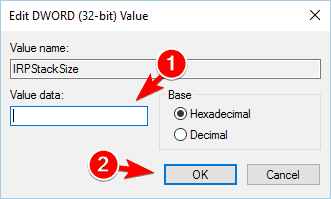
रजिस्ट्री को संशोधित करने से सिस्टम अस्थिरता हो सकती है; इसलिए, हम आपको दृढ़तापूर्वक सलाह देते हैं कि कुछ भी गलत होने पर बैकअप बनाएं।
याद रखें कि सिस्टम दर्ज किया गया पर्यावरण विकल्प नहीं ढूंढ सका, समस्या C# प्रोजेक्ट पर काम करते समय होती है, जिसका अर्थ है कि यह समाधान अधिकांश मानक उपयोगकर्ताओं के लिए काम नहीं करेगा।
7. msvcr71.dll को टॉमकैट इंस्टालेशन डायरेक्टरी में कॉपी करें
यह समाधान उन डेवलपर्स पर लागू होता है जो जावा और टॉमकैट का उपयोग करते हैं। यदि आप टॉमकैट का उपयोग करने वाले डेवलपर नहीं हैं, तो आप इस समाधान को छोड़ सकते हैं।
कई डेवलपर्स ने टॉमकैट के साथ इस समस्या की सूचना दी, लेकिन आप इसे कॉपी करके ठीक कर सकते हैं msvcr71.dll से जावबिन को टॉमकैटबिन आपके पीसी पर निर्देशिका। ऐसा करने के बाद, आप बिना किसी समस्या के टॉमकैट का उपयोग करने में सक्षम होंगे।
8. सिस्टम पुनर्स्थापना करें
- निम्न को खोजें पुनर्स्थापन स्थल बनाएं और परिणामों से उस पर क्लिक करें।
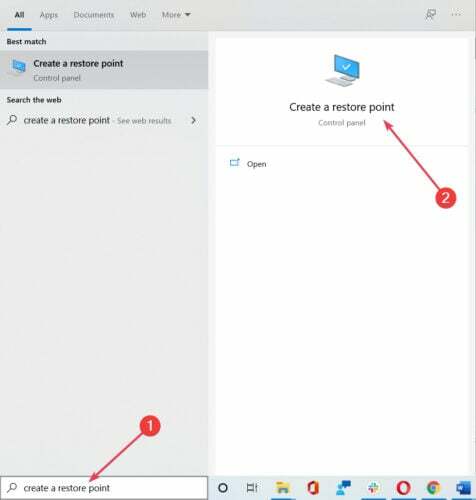
- पर क्लिक करें सिस्टम रेस्टोर बटन।
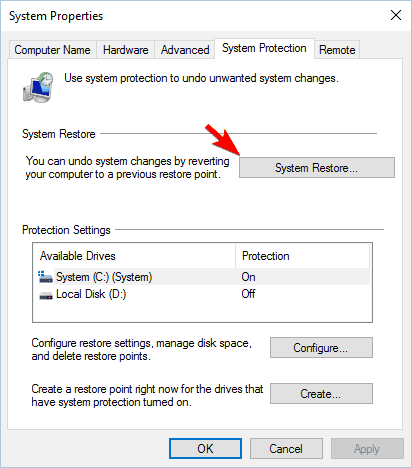
- चुनना कोई भिन्न पुनर्स्थापना बिंदु चुनें विकल्प और क्लिक करें अगला.
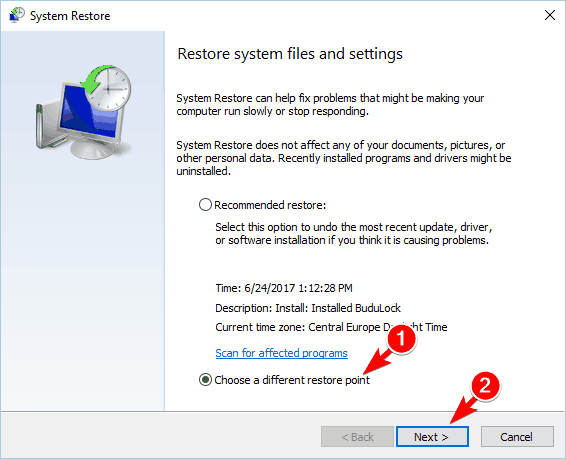
- जाँच करना अधिक पुनर्स्थापना बिंदु दिखाएँ निचले दाएं कोने में विकल्प, वांछित पुनर्स्थापना बिंदु चुनें, और पर क्लिक करें अगला.
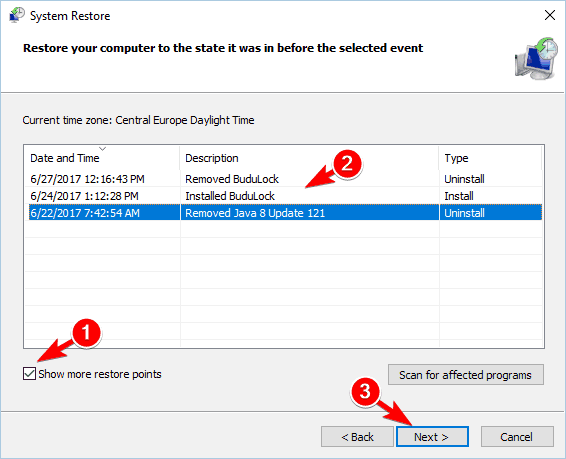
- पुनर्स्थापना प्रक्रिया को पूरा करने के लिए स्क्रीन पर दिए गए निर्देशों का पालन करें।
यदि, किसी कारण से, सिस्टम रिस्टोर काम नहीं करता है, तो आप इसे करने का प्रयास कर सकते हैं सुरक्षित मोड. हमने आपको दिखाया कि विंडोज 10 को सेफ मोड में कैसे चलाया जाए समाधान संख्या 2, इसलिए अतिरिक्त निर्देशों के लिए इसे जांचना सुनिश्चित करें।
यदि सिस्टम दर्ज किया गया पर्यावरण विकल्प नहीं ढूंढ पाता है तो समस्या सुरक्षित में दिखाई नहीं देती है मोड, और आपकी उपयोगकर्ता प्रोफ़ाइल संभवतः दूषित हो गई है, लेकिन आप एक नया बनाकर समस्या को ठीक कर सकते हैं प्रोफ़ाइल।
9. एक नया उपयोगकर्ता प्रोफ़ाइल बनाएं
- दबाओ खिड़कियाँ कुंजी+ मैं सेटिंग ऐप खोलने के लिए.
- जाओ लेखा अनुभाग, फिर तो परिवार एवं अन्य उपयोगकर्ता, और क्लिक करें इस PC में किसी और को जोड़ें.

- पर क्लिक करें मेरे पास इस व्यक्ति की साइन-इन जानकारी नहीं है.
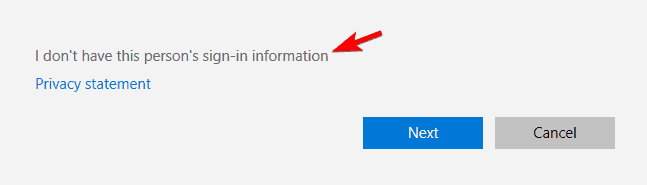
- चुनना बिना Microsoft खाते वाला उपयोगकर्ता जोड़ें.
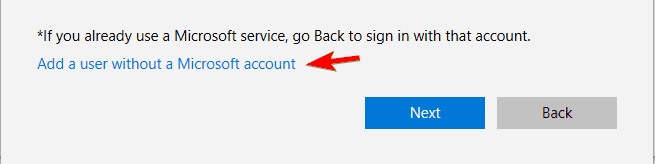
- नए उपयोगकर्ता के लिए उपयोगकर्ता नाम दर्ज करें और क्लिक करें अगला.
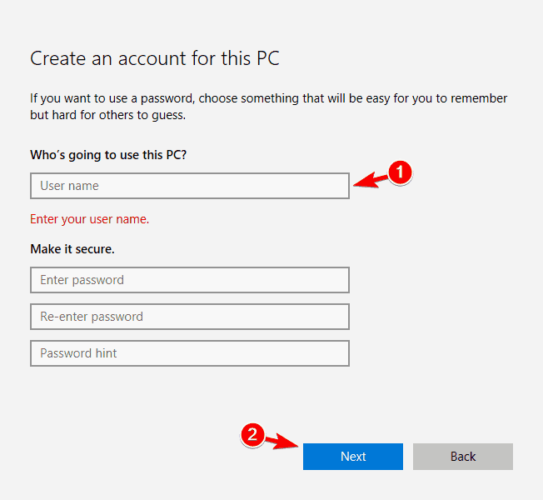
नया उपयोगकर्ता खाता बनाने के बाद, जांचें कि क्या समस्या फिर से प्रकट होती है। यदि नहीं, तो आपको अपनी फ़ाइलों को नए खाते में ले जाना होगा और इसे अपने मुख्य खाते के रूप में उपयोग करना होगा।
यदि समस्या अभी भी है, तो आपको यह करना पड़ सकता है विंडोज़ 10 को रीसेट करें. यह जानने के लिए पढ़ें कि आप ऐसा कैसे कर सकते हैं।
10. विंडोज़ 10 रीसेट करें
- खोलें शुरुआत की सूची, क्लिक करें शक्ति बटन, दबाकर रखें बदलाव अपने कीबोर्ड पर कुंजी दबाएं और क्लिक करें पुनः आरंभ करें विकल्प।
- पर क्लिक करें समस्याओं का निवारण, और फिर आगे इस पीसी को रीसेट करें.
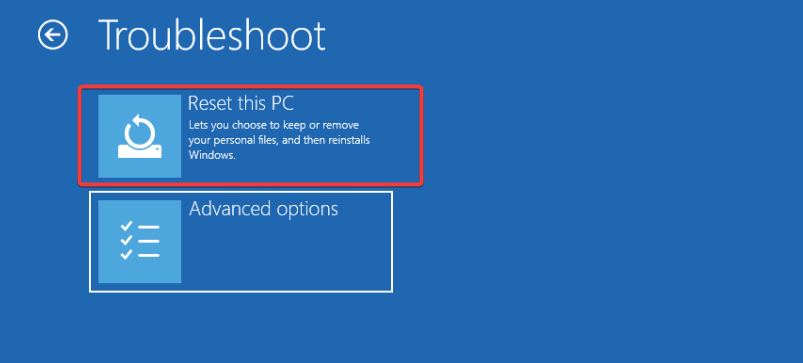
- यदि आपके पास पहले से ही अपनी फ़ाइलों का बैकअप है, तो बेझिझक उसे चुनें सब हटा दो विकल्प। अन्यथा, आप इसे पसंद कर सकते हैं मेरी फाइल रख विकल्प।
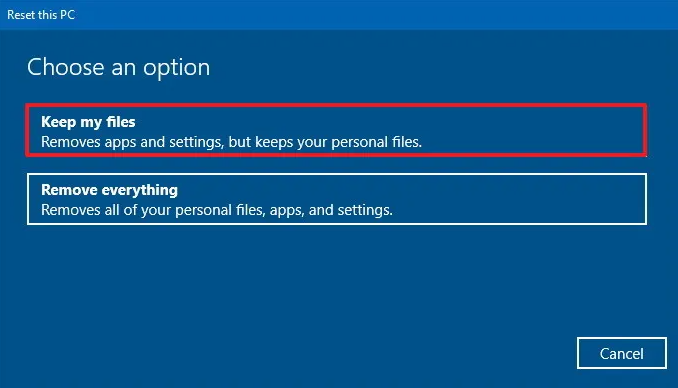
- यदि आपको संकेत दिया जाए, तो विंडोज 10 इंस्टॉलेशन मीडिया डालें।
- विंडोज़ का अपना संस्करण चुनें और चुनें केवल वह ड्राइव जहां विंडोज़ स्थापित है (आपकी सिस्टम ड्राइव और उस पर मौजूद सभी फ़ाइलें हटा दी जाएंगी).
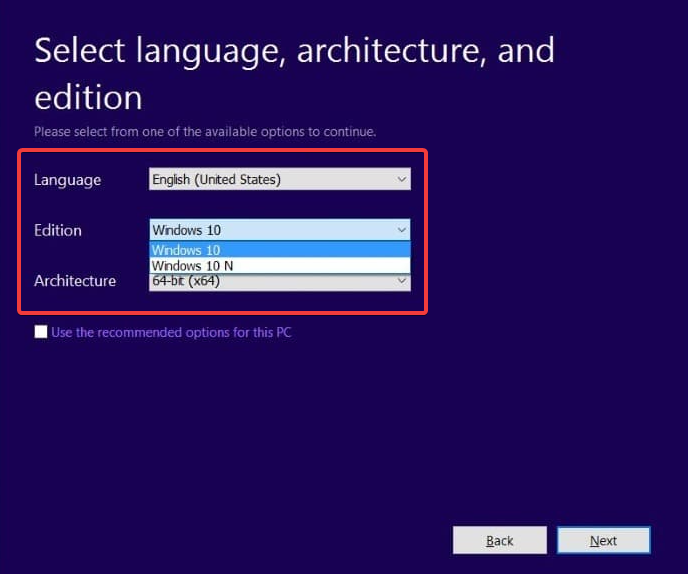
- चुनना बस मेरी फाइल्स हटा दो विकल्प।
- सुनिश्चित करें कि आपकी सभी महत्वपूर्ण फ़ाइलों का बैकअप ले लिया गया है, और रीसेट बटन पर क्लिक करें।
- अब रीसेट प्रक्रिया शुरू हो जाएगी. इसमें कुछ समय लग सकता है, इसलिए आपको इसके ख़त्म होने तक प्रतीक्षा करनी होगी।
यह प्रक्रिया आपके प्राथमिक विभाजन से सभी फ़ाइलों को हटा देगी, इसलिए हम आपको उनका बैकअप लेने की सलाह देते हैं। इस प्रक्रिया की कभी-कभी आवश्यकता पड़ सकती है विंडोज़ 10 इंस्टालेशन मीडिया, इसलिए मीडिया क्रिएशन टूल का उपयोग करके एक बनाएं।
प्रक्रिया पूरी होने के बाद, आपके पास विंडोज 10 की एक नई स्थापना होगी, और इस त्रुटि वाली सभी समस्याएं हल हो जाएंगी। अब, आपको अपनी सभी फ़ाइलों को पुनर्स्थापित करना होगा और एप्लिकेशन इंस्टॉल करना होगा।
यह एक कठोर समाधान है, और हम इसे तभी लागू करने का सुझाव देते हैं जब अन्य सभी समाधान समस्या को ठीक नहीं कर सकते।
ERROR_ENVVAR_NOT_FOUND और सिस्टम दर्ज किया गया पर्यावरण विकल्प नहीं ढूंढ सका संदेश आपके पीसी पर कई समस्याएं पैदा कर सकते हैं, लेकिन ज्यादातर मामलों में, आप पर्यावरण चर की जांच करके इन्हें ठीक कर सकते हैं।
यदि समस्या बनी रहती है, तो इस आलेख से कोई अन्य समाधान आज़माएँ। किसी भी अतिरिक्त या सुझाव के लिए, नीचे टिप्पणी अनुभाग का उपयोग करें।


